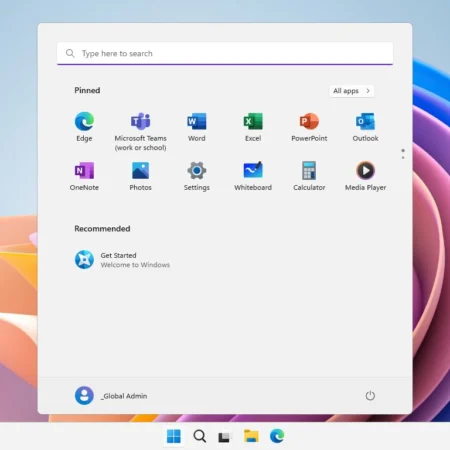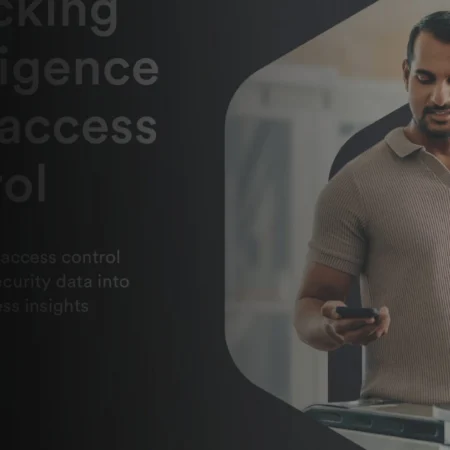Hou de Google-zoekresultaten netjes met SafeSearch
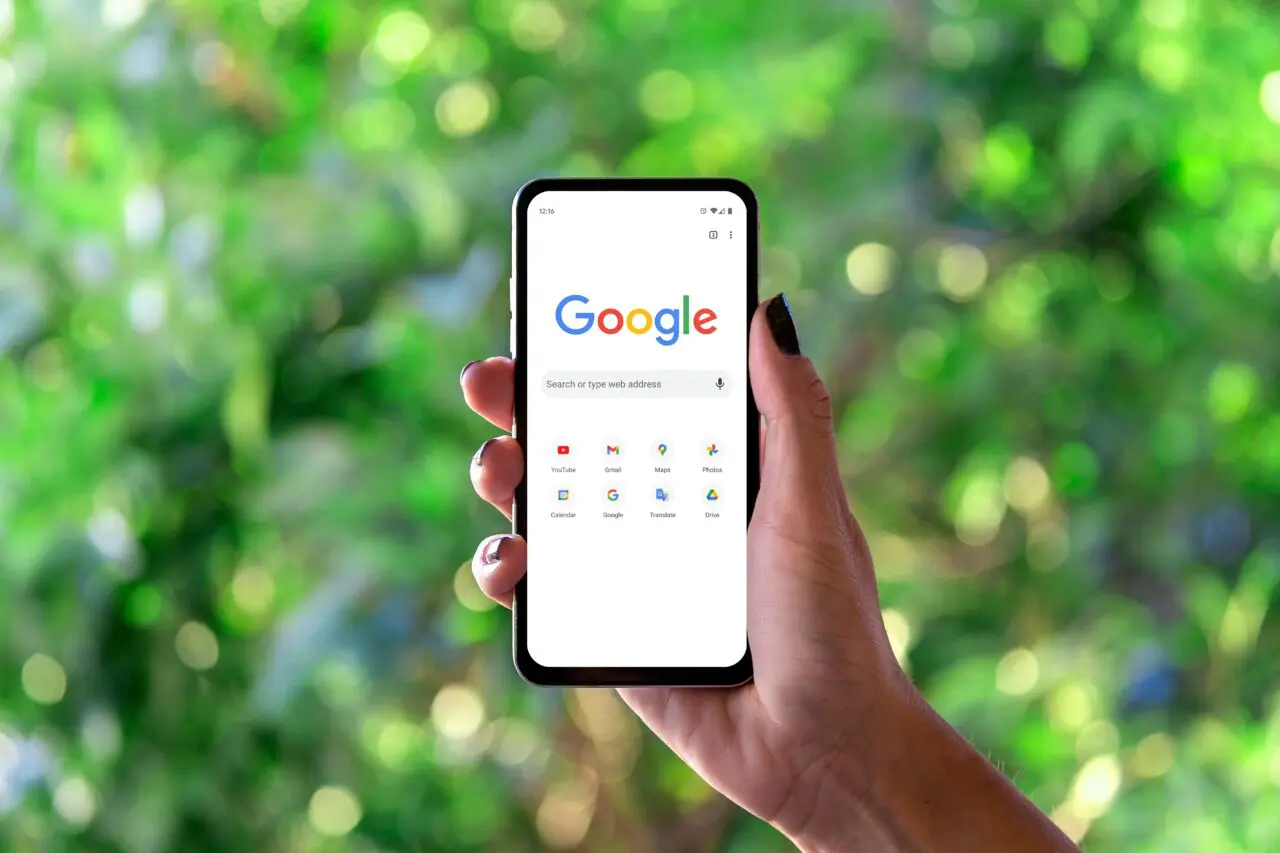
Er staat enorm veel informatie op het internet. Google is de tool bij uitstek om online terug te vinden wat je maar zoekt. De zoekmachine is er doorheen de jaren in geslaagd om steeds betere en gepersonaliseerde zoekresultaten te tonen. Toch zijn er een heleboel websites en andere pagina’s die je liever niet tussen de zoekresultaten ziet verschijnen. Vooral als je kinderen in huis hebt of googelt vanop kantoor kan bepaalde content op internet wel eens confronterend zijn.
Daarom heeft Google in 2009 Google SafeSearch geïntroduceerd. Met Safe Search krijg je de mogelijkheid om via je Google-account een filter tussen je zoekopdracht en de resultaten van Google te plaatsen. Op die manier voorkom je dat jij of je kinderen in aanraking komen met gevoelige inhoud. Een zeer handige tool dus. Maar hoe schakel je deze nu in of uit?
1. Inloggen bij Google
Om de instellingen voor Safe Search te veranderen, moet je eerst ingelogd zijn bij je Google-account. Op een Android-toestel of een iPad of iPhone met de Google-app geïnstalleerd, is dit bijna zeker al het geval. Surf je via de browser? Zorg er dan zeker voor dat je met het juiste account bent ingelogd.
2. Instelling zoeken
Er zijn twee manieren om bij de Safe Search-instellingen te geraken. Vanuit de Google-app voor Android of iOS kan je er makkelijk bij door op je profielfoto of initiaal te klikken. In het venster dat verschijnt duw je op “SafeSearch”. Zie je dat niet verschijnen? Klik dan door naar “Instellingen” en daarna naar “Privacy en veiligheid”. Daar zal je de instellingen voor SafeSearch met zekerheid vinden.
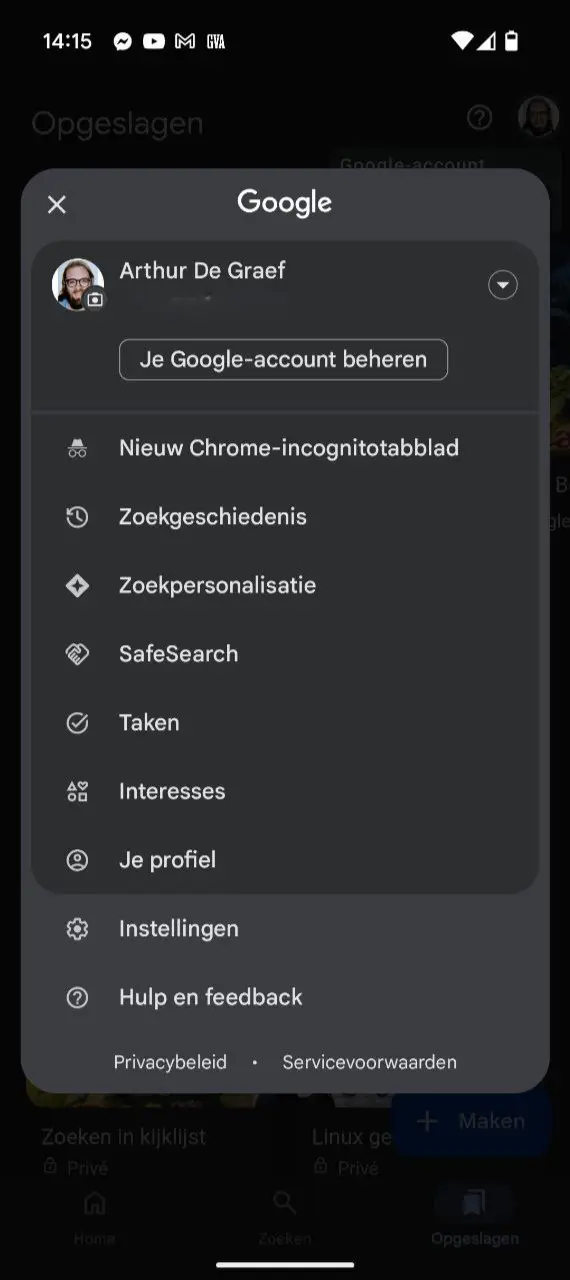
Gebruik je een computer of heb je de Google-app niet geïnstalleerd? Dan kan je de instellingen ook aanpassen via de browser. Daar vind je de instellingen van Safe Search op het webadres google.com/safesearch.
3. De juiste instelling kiezen
Heb je de instellingen gevonden? Dan zal je zien dat je drie opties hebt als het om Safe Search gaat. Elk van de drie opties zorgt voor een andere mate van filtering.
- De optie Filteren blokkeert alle expliciete content. Dit zorgt ervoor dat je absoluut geen gevoelige inhoud te zien krijgt tussen de zoekresultaten.
- De optie Vervagen heeft enkel betrekking tot afbeeldingen. Staan er expliciete afbeeldingen tussen de zoekresultaten? Dan worden die vervaagd, zodat je niet zomaar in aanraking komt met die beelden.
- Kies Uit om Safe Search volledig uit te zetten. Google presenteert de zoekresultaten dan zoals ze zijn, zonder expliciete of gevoelige inhoud te weren.
Goed om te weten: voor gebruikers die jonger dan 18 jaar zijn, staat Safe Search standaard ingesteld op ‘Filteren’. Kom je toch ongewenste inhoud tegen, ook al staat Safe Search ingeschakeld? Dan is het een goed idee om dat te laten weten aan Google. Zij kunnen er dan voor zorgen dat andere gebruikers niet hetzelfde te zien krijgen.